DCP-135C
ЧЗВ и отстраняване на неизправности |
"Как да изчистя съобщение Unable to ... или " (Невъзмож. ...) ( "Unable to Change" "Unable to Clean" "Unable to Init" "Unable to Print" "Unable to Scan" )? ( "Невъзм. да промени" "Невъзм. да почисти" "Невъзм. да инициал." "Невъзм. да печат." "Невъзм. да скан." )
Ако на дисплея се появи "Machine Error 46", абсорбера за мастило е пълен и се нуждае от подмяна. Моля свържете се с Brother Център Поддръжка Клиенти от "Свържете се с нас".
Съобщението "Unable to -"(Невъзмож. ...) ( "Unable to Change" "Unable to Clean" "Unable to Init" "Unable to Print" "Unable to Scan" )( "Невъзм. да промени" "Невъзм. да почисти" "Невъзм. да инициал." "Невъзм. да печат." "Невъзм. да скан." ) е общо съобщение и може да се появи поради различни причини.
За да изчистите съобщението, трябва да изключите Brother устройството от захранването за да го проверите.
Следвайте стъпките описани по-долу:
-
Проверете за чужди предмети, като кламери или откъсната хартия, вътре в устройството.
Изключете устройството от захранването и отворете капака на скенера като го вдигнете за долния десен край на капака. Погледнете вътре в устройството и отстраненте всички чужди предмети. Ако видите заседнала хартия или друг предмет в тази област, внимателно я извадете и затворете капака на скенера докрай. -
Ако грешката продължи да се появява, преместете печатащата глава и прегледайте под нея.
ЗАБЕЛЕЖКА : Изображенията показани по-долу са от представителен продукт и може да се различават от вашето Brother устройство.
2-1.Изключете Brother устройството от захранването.
2-2.Отворете капака на скенера като го вдигнете за долния десен край на капака

2-3.Проверете позицията на печатащата глава.
На примерната снимка печатащата глава е позиционирана в лявата страна.

2-4.Внимателно преместете печатащата глава в центъра.
Не прилагайте сила при местенето на печатащата глава.
Ако печатащата глава е позиционирана в най-дясната част, не можете да я местите. Моля свържете се с Brother Център Поддръжка Клиенти от "Свържете се с нас".
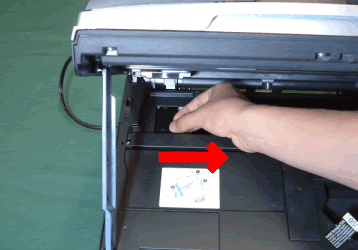
2-5.Преглеждане под печатащата глава. Ако намерите нещо го отстранете.

Използвайте фенерче за да проверите лесно.
2-6.Затворете капака на скенера и свържете устройството към захранването.
Ако съобщението продължи да се появява на дисплея, устройството ще има нужда от ремонт.
Моля свържете се с Brother Център Поддръжка Клиенти от "Свържете се с нас".
